面部次级绑定技术之制作表情
本节主要讲解角色表情的具体制作方法。首先将上一节完成的场景文件导入Maya中。
一、准备工作
Step01 选择头部模型polySurface2,按Ctrl+D键将它复制一个出来,保持复制的模型为选中状态,将其通道盒中的所有属性解锁,如下图(左)所示;选择所有属性并单击鼠标右键,从弹出菜单中选择Unlock Selected,解锁之后才能对其进行平移操作。
Slep02 选择移动工具,将复制的头部模型平移到原来头部模型的上方,如下图(中)所示。
Step03 将复制出来的头部模型再复制一次,按下图(右)所示位置摆放。
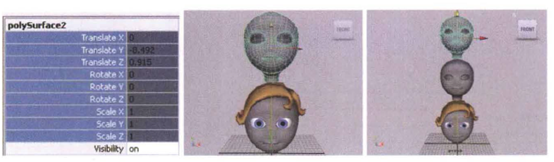
Step04 为了方便后面的操作,先将所用到的工具加载到工具架中。方法:首先单击工具架中的Custom (自定义)标签(将使用的工具放在该工具架中),然后在按住Shift键与Ctrl键的同时单击Create Deformers>Cluster (创建变形器>簇)选项,即可将Cluster (簇)加载到Custom(自定义)工具架中,同理将Edit Deformers (编辑变形器)菜单下的Paint Cluster Weights Tool (绘制簇权重工具)也加载进来,加载之后的Custom(自定义)工具架如下图所示。

二、制作嘴部表情
这里一共制作4种嘴角表情,分别是嘴角向外、嘴角向上、嘴角向下和嘴角向里。
01 嘴角向外
首先来制作嘴角向外的表情。
Sten01 选择最后复制出来的模型,进入其点组件模式,选择其中大部分的点,如下图(左)所示。
Step02 单击Custom( 自定义)工具架中的o按钮,为其创建簇点,如下图(右)所示。
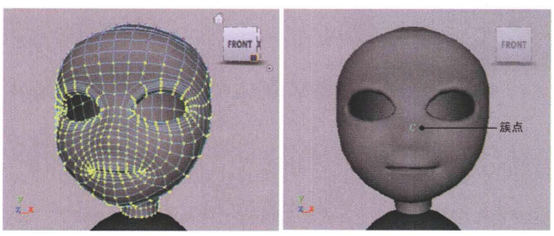
Step03 移动簇点的位置。在Outliner (大纲)中选择cluster1Handle,如下图(左)所示,然后按Ctrl+A组合键打开其属性编辑器,选择cluster1HandleShape标签, 调节Origin (原点)的属性值即可改变簇点的位置,这里笔者将其设置为下图(中)所示的属性值。
Step04 现在簇点的中心轴位置已不在簇点上,要使其保持一致, 需移动中心轴的位置。保持簇点的选中状态,按住D键,使用移动工具移动其中心轴的位置,使中心轴与簇点重合,如下图(右)所示。
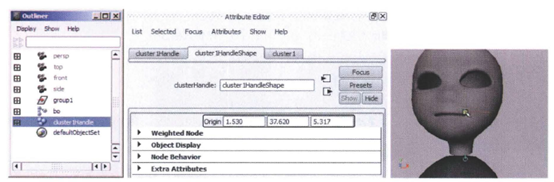
Step05 选择当前头部模型,单击Custom(自定义)工具架中的(簇权重绘制工具)按钮,此时头部模型如下图(左)所示。
Step06 双击左工具栏中的 (绘制属性工具)按钮,打开其属性面板,将Paint Attributes (绘制属性)卷展栏下的Value (值)设置为0,然后单击Flood (覆盖)按钮,如下图(中)所示,这样头部模型就变成了下图(右)所示的效果。
(绘制属性工具)按钮,打开其属性面板,将Paint Attributes (绘制属性)卷展栏下的Value (值)设置为0,然后单击Flood (覆盖)按钮,如下图(中)所示,这样头部模型就变成了下图(右)所示的效果。
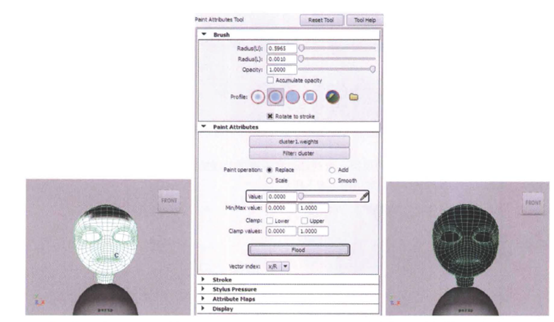
Step07 绘制权重。在绘制属性工具面板的Paint Attributes (绘制属性)卷展栏下,选择Paint operation(绘制操作)中的Add (添加)选项,然后适当调节Value (值),这里笔者将其设置为0.2621,如下图(左)所示,在左侧嘴角绘制权重,如下图(中)所示。
在绘制的过程中配合使用Paint operation ( 绘制操作)中的Smooth (平滑)选项,对权重进行平滑操作。
Step08 绘制完成之后退出权重模式,使用移动工具移动簇点,测试权重对嘴角的影响是否合适,如下图(右)所示。
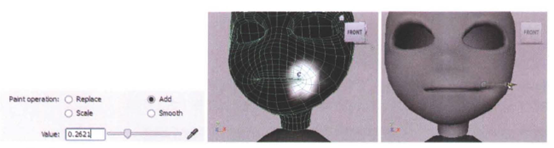
Step09 通过测试发现,其内部嘴角仍需做适当调整,因此需进入口腔内部为嘴角绘制权重,如下图(左)所示。
在绘制的过程中可配合使用B键来调节笔刷的大小。
Step10 绘制完成之后,退出权重模式,通过调节簇点的位置来设置嘴角向外的动作,这就是制作的第一个嘴部表情,如下图(中)所示。
Step11 将刚设置好嘴部表情的头部模型复制一个出来,放在该头部模型的上方,如下图(右)所示。
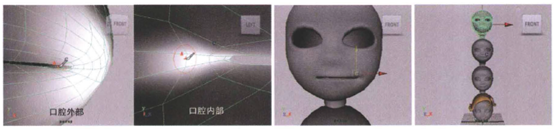
02 嘴角向上
Step01 回到原来绘制嘴部权重的模型,先在通道盒中将调节过的簇点的平移属性均归0,如下图(左)所示,嘴部又回到原来的形状,如下图(右)所示。
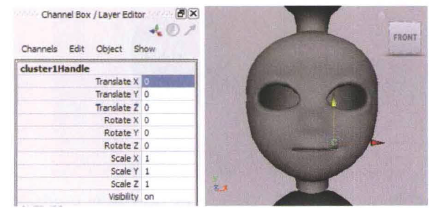
Step02 调节簇点的位置,设定嘴角向.上的表情,如下图(左)所示。
Step03 调节完成之后,再将其复制出来一个,放在上方,调整之后的位置如下图(右)所示。
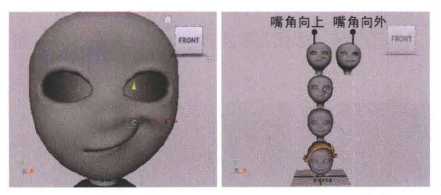
Step04 用同样的方式制作嘴角向下和嘴角向里的表情,如下图(左)和(中)所示。制作完成之后将其复制出来一个,放在上面与其他制作好的表情并排的位置,如下图(右)所示。
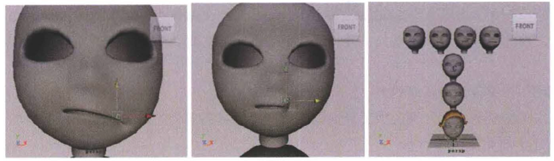
这样嘴角的4种表情就制作好了。
三、细化调整
对制作好的4个嘴角表情进行细化调整。首先选择嘴角向里的表情头部模型,进入其点组件模式,选择嘴角处的一点,然后按B键,使用软选择工具根据需要对嘴角部位进行细化调整,如下图(左)所示。
注:按住B键左 右拖曳鼠标可放大或缩小软选择工具的影响范围。另外也可进入面组件模式,使用软选择工具对其进行调整,如下图(右)所示。
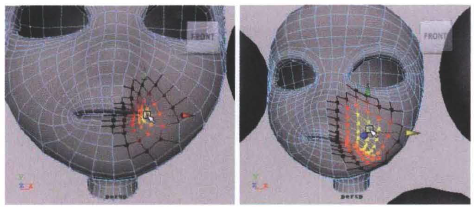
以同样的方法对其他3个嘴部表情进行细化调整。
四、融合变形
Step01 将绘制权重的模型删除,如下图(左)所示,然后选择4个制作好的嘴角表情模型,按住Shift键加选源基础模型,执行Create Deformers> -Blend Shape (创建变形器>融合变形)命令,对其进行融合变形,如下图(右)所示。
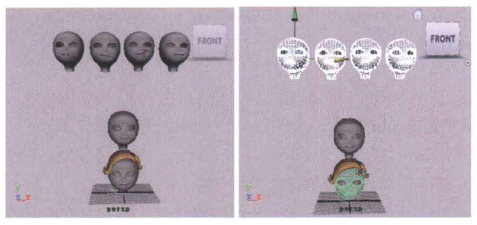
Step02 单击Window> Animation Editors>Blend Shape (窗口>动画编辑器>融合变形),打开融合变形窗口,如下图所示。
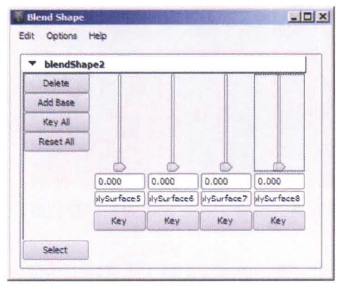
Step03 测试融合变形的效果。调节Blend Shape (融合变形)窗口中的每个滑块,观察基础模型嘴部是否有变化,如将第3个滑块的值设置为1时,嘴部表情如下图(左)所示。
TIPS:可以配合调节口腔骨骼来调节融合变形,这样可以得到更多的表情变化,如先通过调节骨骼将嘴部张开,然后再使嘴角向上,如下图(右)所示。
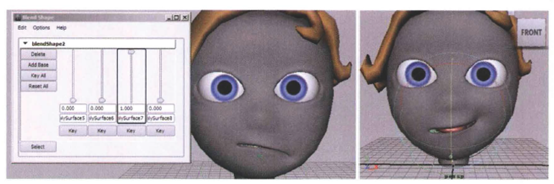
上一篇 面部次级绑定技术之添加控制器
下一篇 面部次级绑定技术之绘制人物权重
热门课程
专业讲师指导 快速摆脱技能困惑相关文章
多种教程 总有一个适合自己专业问题咨询
你担心的问题,火星帮你解答-
为给新片造势,迪士尼这次豁出去了,拿出压箱底的一众经典IP,开启了梦幻联动朱迪和尼克奉命潜入偏远地带卧底调查 截至11月24日......
-
此前Q2问答环节,邹涛曾将《解限机》首发失利归结于“商业化保守”和“灰产猖獗”,导致预想设计与实际游玩效果偏差大,且表示该游戏......
-
2025 Google Play年度游戏颁奖:洞察移动游戏新趋势
玩家无需四处收集实体卡,轻点屏幕就能开启惊喜开包之旅,享受收集与对战乐趣库洛游戏的《鸣潮》斩获“最佳持续运营游戏”大奖,这不仅......
-
说明:文中所有的配图均来源于网络 在人们的常规认知里,游戏引擎领域的两大巨头似乎更倾向于在各自赛道上激烈竞争,然而,只要时间足......
-
在行政服务优化层面,办法提出压缩国产网络游戏审核周期,在朝阳、海淀等重点区将审批纳入综合窗口;完善版权服务机制,将游戏素材著作......
-
未毕业先就业、组团入职、扎堆拿offer...这种好事,再多来一打!
众所周知,火星有完善的就业推荐服务图为火星校园招聘会现场对火星同学们来说,金三银四、金九银十并不是找工作的唯一良机火星时代教育......

 火星网校
火星网校
















